

Vuoi utilizzare una webcam esterna per le videochiamate sul tuo Mac? È abbastanza facile cambiare una webcam in macOS, ma la procedura potrebbe variare leggermente a seconda del software che utilizzi. Tratteremo la commutazione della webcam utilizzata dal Mac con FaceTime, Skype e Zoom.
La maggior parte di noi sa già che le webcam integrate su MacBook, MacBook Pro, MacBook, Air e gli iMac non hanno la risoluzione più alta. Potrebbe essere necessaria una webcam USB per videochiamate di qualità superiore durante la teleconferenza o una riunione virtuale o un ritrovo. Se sei nuovo nell’ecosistema macOS, potresti non sapere necessariamente come impostare e configurare una webcam esterna come quelle popolari realizzate da Logitech e altri marchi. Continua a leggere e imparerai come cambiare le webcam utilizzate dal Mac, in modo da migliorare l’aspetto delle tue chat video.
Come cambiare la webcam su Mac per FaceTime
Da allora FaceTime è l’app di videochiamata più utilizzata tra gli utenti Mac, impareremo come modificare la fotocamera predefinita utilizzata da FaceTime. Assicurati di aver collegato la tua webcam al Mac tramite USB e segui semplicemente i passaggi seguenti per iniziare.
Apri l’app”FaceTime”sul tuo Mac dal Dock.
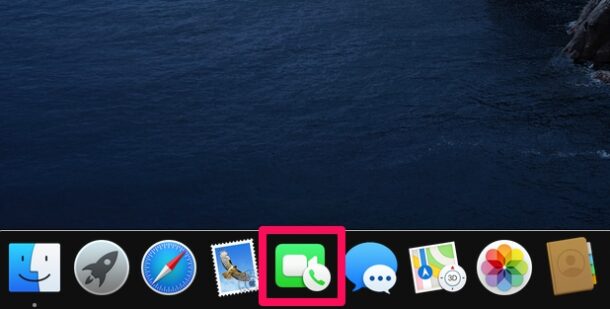
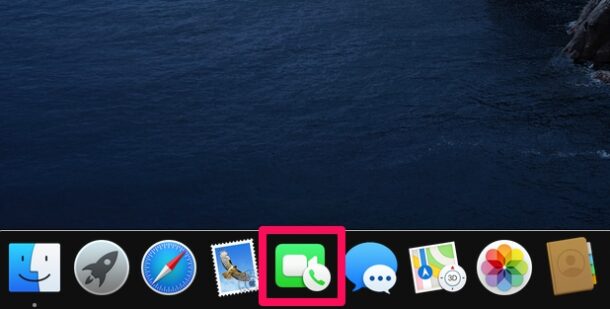 Ora fai clic sull’opzione”Video”nel menu e scegli la webcam collegata dal menu a discesa.
Ora fai clic sull’opzione”Video”nel menu e scegli la webcam collegata dal menu a discesa.
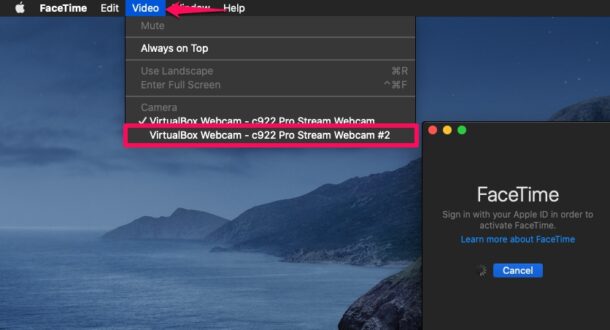
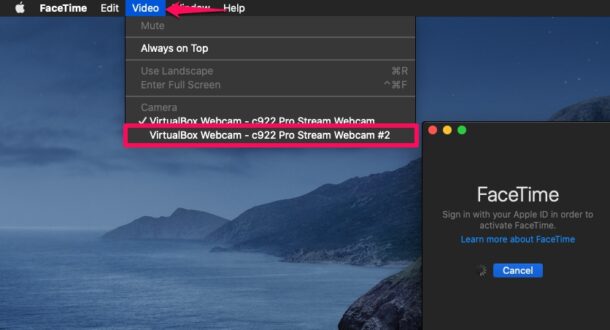
È così che si fa con FaceTime, che è abbastanza semplice. Ma ovviamente ci sono anche altre app di chat video, quindi esaminiamo alcune delle altre più popolari utilizzate dagli utenti Mac.
Come cambiare la webcam utilizzata da Skype su Mac
Non tutti possiede un Mac da usare con FaceTime. Se utilizzi Skype per effettuare videochiamate con persone che possiedono computer Windows, segui i passaggi seguenti dopo aver collegato la webcam al Mac.
Apri l’app”Skype”sul Mac.
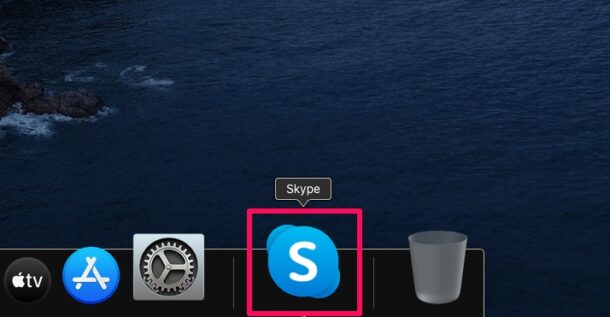
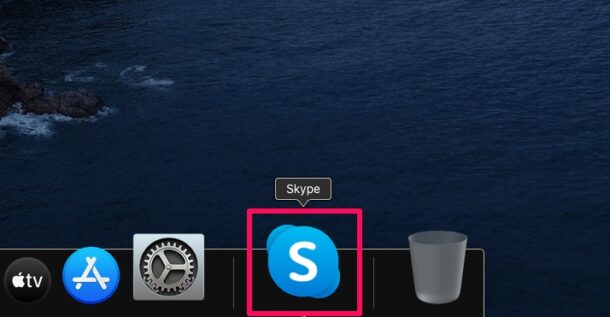 Quindi, fai clic su”Skype”nella barra dei menu e scegli”Preferenze”dal menu a discesa.
Quindi, fai clic su”Skype”nella barra dei menu e scegli”Preferenze”dal menu a discesa.
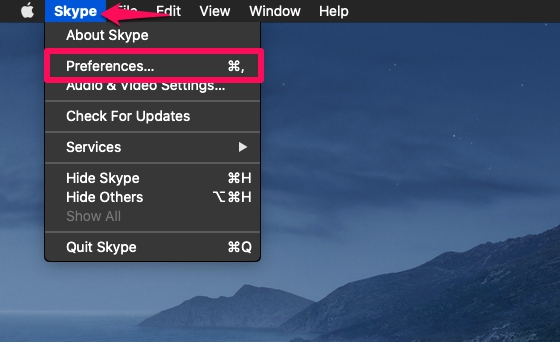
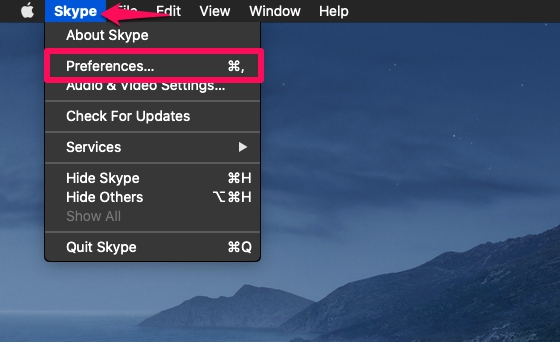 Questo ti porterà alle impostazioni di Skype. Vai alla sezione”Audio e video”come mostrato di seguito e fai clic sulla videocamera corrente per cambiare la webcam predefinita utilizzata per le videochiamate Skype.
Questo ti porterà alle impostazioni di Skype. Vai alla sezione”Audio e video”come mostrato di seguito e fai clic sulla videocamera corrente per cambiare la webcam predefinita utilizzata per le videochiamate Skype.
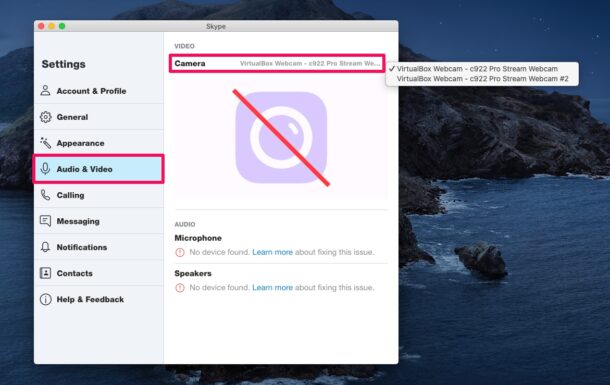

Come puoi vedere, cambiando anche la webcam utilizzata da Skype è piuttosto semplice. Ma se non usi molto Skype o FaceTime, soprattutto per lavoro, probabilmente stai usando Zoom.
Come cambiare webcam su Mac per riunioni Zoom
Da quando Zoom è diventato sempre più popolare, quindi probabilmente vorrai sapere come utilizzare la tua webcam esterna anche per le riunioni Zoom.
Apri l’app”Zoom”sul tuo Mac.
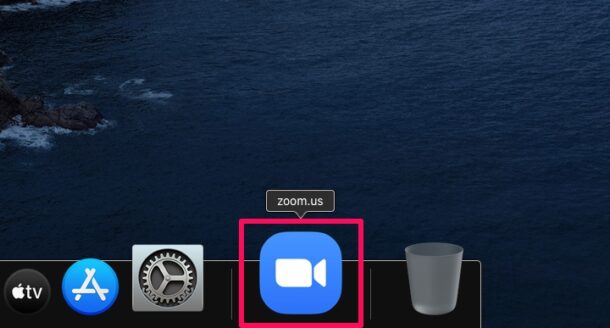
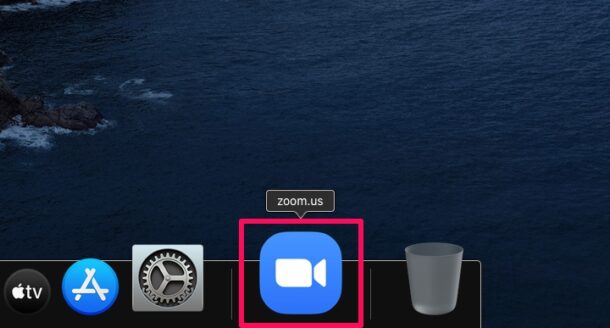 Quindi, fai clic su”Zoom”nella barra dei menu e scegli”Preferenze”dal menu a discesa.
Quindi, fai clic su”Zoom”nella barra dei menu e scegli”Preferenze”dal menu a discesa.
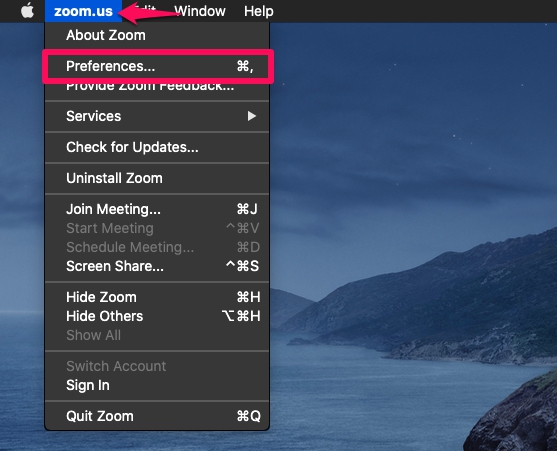
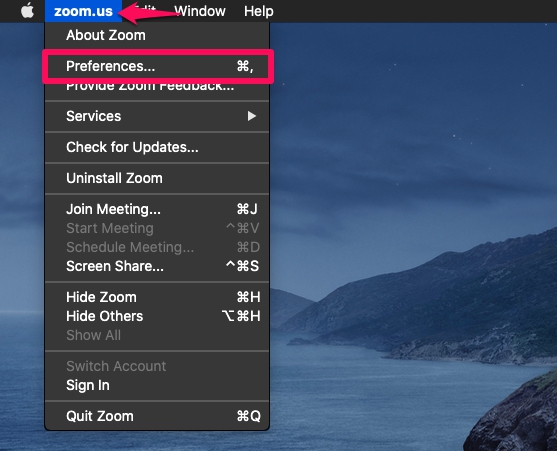 Questo aprirà il menu delle impostazioni di Zoom. Fai clic sulla categoria”Video”nel riquadro di sinistra per trovare l’opzione per cambiare la videocamera predefinita per le riunioni Zoom.
Questo aprirà il menu delle impostazioni di Zoom. Fai clic sulla categoria”Video”nel riquadro di sinistra per trovare l’opzione per cambiare la videocamera predefinita per le riunioni Zoom.
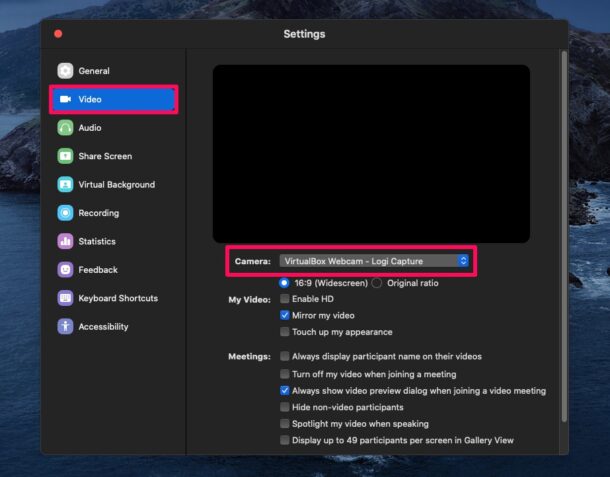
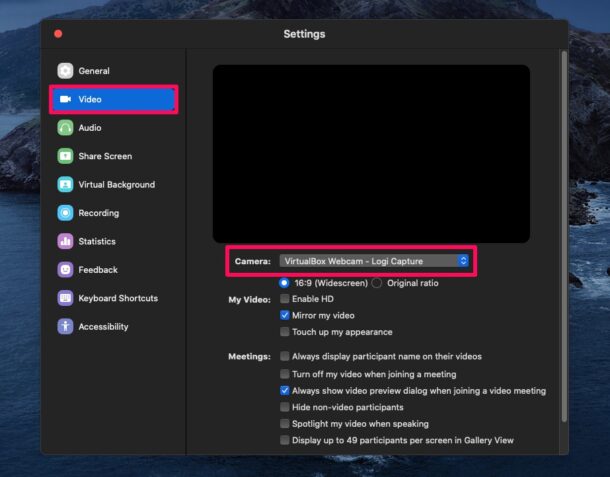
Ecco fatto. Ora hai imparato come utilizzare la tua webcam esterna per le videochiamate dal tuo Mac per tre popolari servizi di videochiamata.
Allo stesso modo, se utilizzi qualsiasi altro servizio di videochiamata di terze parti, sarai in grado per cambiare la fotocamera predefinita per quell’app andando alle preferenze dell’app dalla barra dei menu. I passaggi dovrebbero essere abbastanza simili a quelli di cui abbiamo discusso qui, che si tratti di WhatsApp, WebEx o della miriade di altre app e software di videoconferenza disponibili.
D’ora in poi, non dovrai più usare la stessa mediocre webcam a 720p integrata in MacBook e iMac. Puoi arrivare fino alla risoluzione video 4K con una webcam come Logitech Brio. Le webcam USB offrono inoltre maggiore flessibilità quando si tratta di posizionare la fotocamera. Con queste webcam indipendenti, puoi anche registrare video di alta qualità sul tuo Mac con QuickTime Player , iMovie o altre app di editing video in macOS.
Stai usando la tua webcam esterna sul tuo Mac? Cosa ne pensi della qualità delle webcam integrate sui Mac rispetto alle fotocamere frontali su iPhone e iPad? Condividi le tue preziose opinioni ed esperienze nella sezione commenti in basso.


